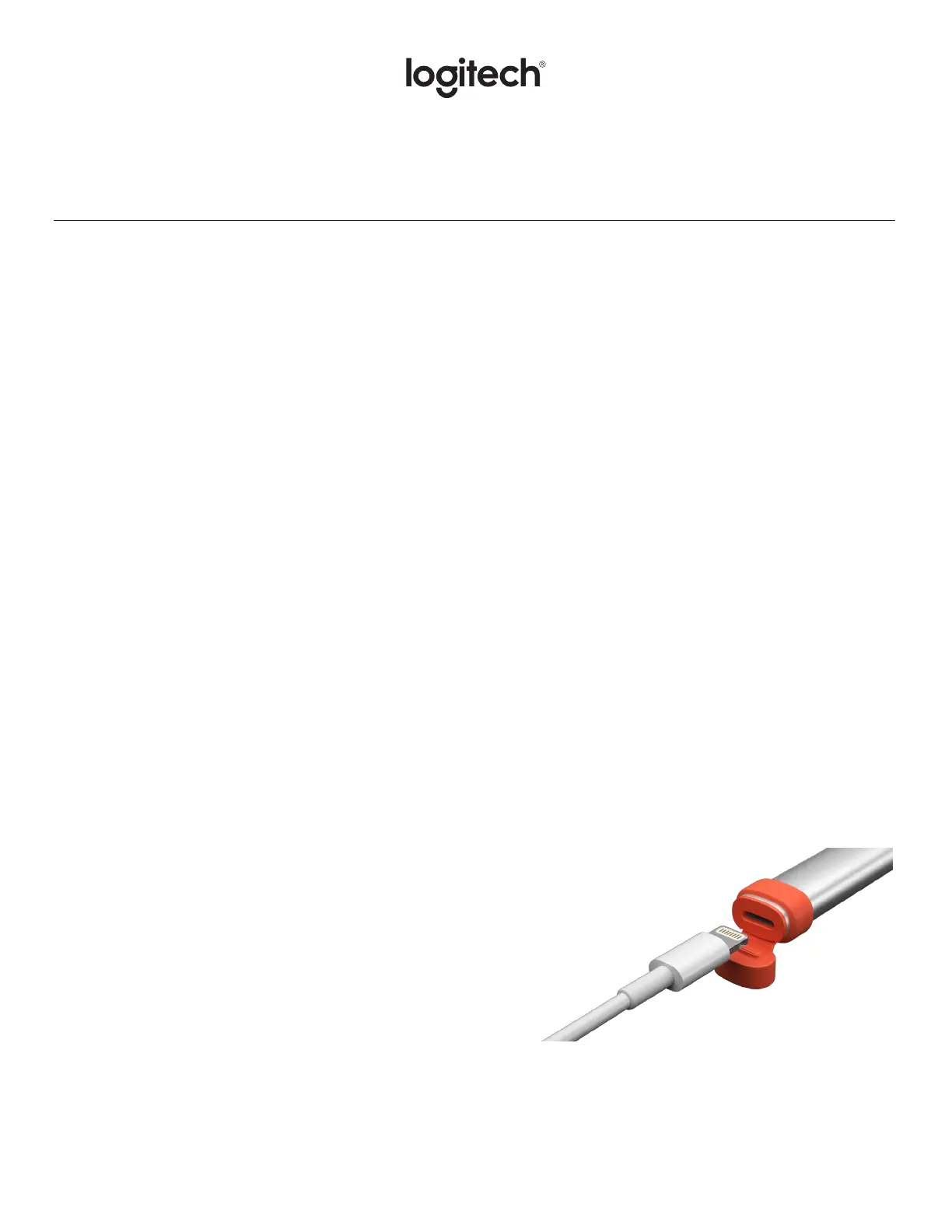Nederlands 15
Installatiegids voor Crayon
PRODUCTINSTELLING
Schakel Logitech Crayon gewoon in om ermee te tekenen. Software downloaden en koppelen zijn niet nodig. Hier zijn enkele
tips om aan de slag te gaan:
1. Zorg dat je iPad Pro 12,9" (3e generatie), iPad Pro 11", iPad Air (3e generatie), iPad mini (5e generatie)
ofiPad(6egeneratie) gebruikt. Alleen deze apparaten zijn compatibel met Logitech Crayon.
2. Zorg ervoor dat de iPad is bijgewerkt naar iOS versie 12.2 of hoger. Ga naar iPad-instellingen → Algemeen →
Softwareom uw iOS-versie te controleren.
3. Ontkoppel alle eerder verbonden digitale potloden, zoals Apple Pencil
®
, voordat u Crayon gebruikt. Ga hiervoor
naariPad Instellingen → Bluetooth → Selecteer het apparaat dat u wilt ontkoppelen. Als u andere digitale potloden
nietwilt vergeten, schakelt u Bluetooth
®
uit voordat u Crayon gebruikt.
4. Houd de aan-uitknop 1 seconde ingedrukt. Als de led groen wordt, kunt u het potlood gebruiken. Wordt de led rood,
laad Crayon dan eerst op voordat u het gebruikt.
SOFTWAREUPDATES
Wanneer u de iOS van uw iPad bijwerkt, kan dit van invloed zijn op Crayon. Als de functionaliteit verandert, volgt u
dezestappen:
1. Download de software-update voor Logitech Crayon van https://support.logitech.com/
product/crayon-ipad/downloads
2. Sluit Logitech Crayon op een laptop aan via de lightning-kabel.
3. Volg de aanwijzingen om de software bij te werken.
Ga naar https://support.logitech.com/product/crayon-ipad/register om meldingen over software-updates,
producttips en meer te ontvangen
GEBRUIK
Gebruik het potlood met honderden compatibele Apple Pencil-apps, die u via de App Store kunt downloaden. Logitech
Crayon is niet drukgevoelig, dus u hoeft niet hard op de iPad te drukken. Kantel het potlood voor dunnere of dikkere lijnen.
OPLADEN
1. Open de dop.
2. Steek de lightning-kabel in.
3. Sluit de kabel op een voedingsadapter
of computer aan om op te laden.
Het duurt ongeveer 30 minuten om Crayon
van 0 tot 100% op te laden.
N.B. Crayon werkt niet tijdens het opladen.